
すべてのデスクトップとラップトップには、モニターに画像を表示するためのグラフィックカードが付属しています。グラフィックカードには、システムボードが付属しているか、PCI-Eスロットを介してシステムボードに接続されています。 NvidiaおよびAMDが製造したグラフィックカードは、ラップトップまたはデスクトップで最も一般的に使用されているグラフィックカードです。
ここでは、Ubuntu 20.04 /Ubuntu18.04にNvidiaドライバーをインストールする方法を説明します。
グラフィックカード情報の検索
システムに接続されているグラフィックカードを見つけましょう。 lshwコマンドを使用して検索します。
sudo lshw -C display
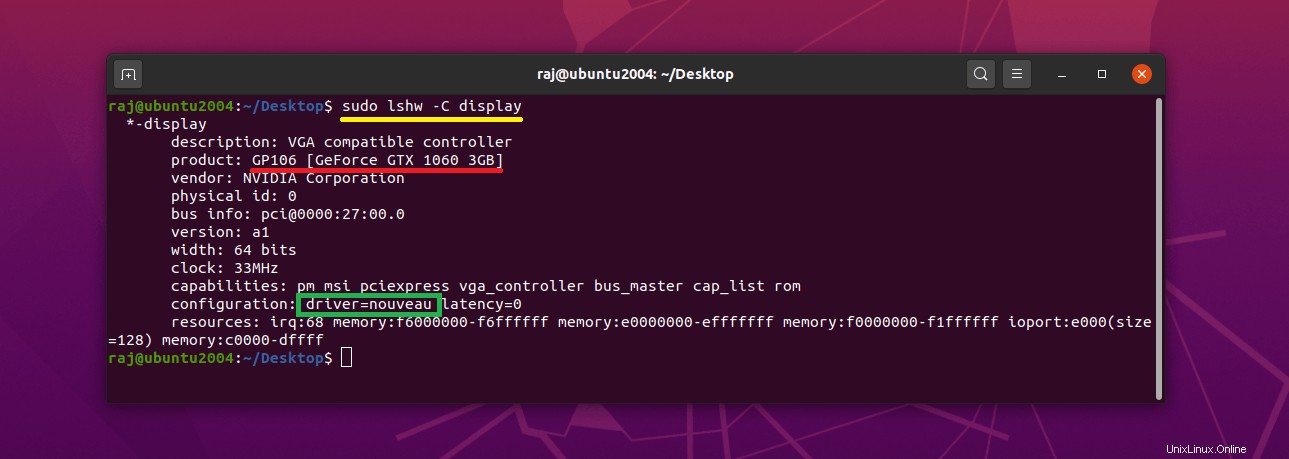
上記の出力から、システムにNvidiaグラフィックカードがあり、Nouveauドライバーを使用していることがわかります。 Nouveauは、Nvidiaカード用のオープンソースディスプレイドライバーであり、Nvidiaドライバーのリバースエンジニアリングによって開発されています。
Nvidiaドライバーのインストール
Nvidiaドライバーは、さまざまな方法でさまざまなソースからインストールできます。
1。グラフィカルなインストール
2。 UbuntuリポジトリからNvidiaドライバーをインストールします
i。 ubuntu-driversコマンド
ii。 aptコマンド
3。 PPAからNvidiaドライバーをインストールする
4。公式サイトからNvidiaドライバーをインストールする
1。グラフィカルインストール
アクティビティに移動します>>ソフトウェアとアップデート>>追加のドライバー 。
このタブには、グラフィックカードで使用可能なドライババージョンが表示されます。インストールする適切なドライババージョンまたは推奨バージョン(リストの一番上)を選択し、[変更の適用]をクリックします。 。
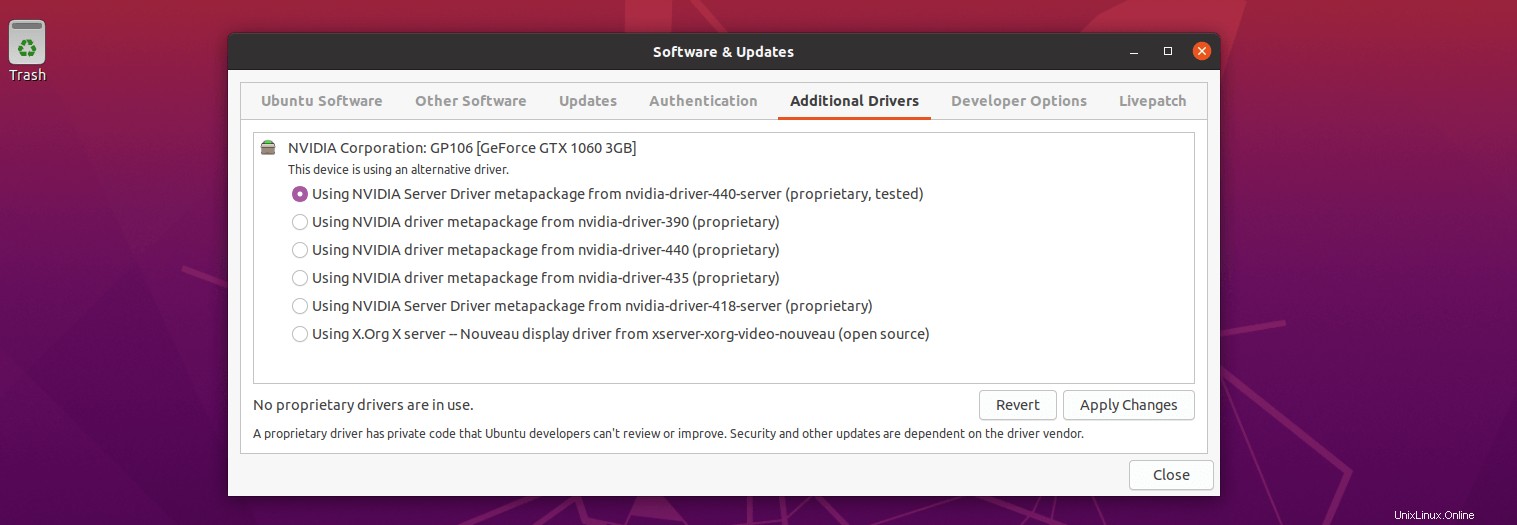
パスワードを入力して、ドライバーのインストールを認証します。次に、インストールが完了するのを待ちます。
UbuntuシステムでUEFIセキュアブートが有効になっている場合は、セキュアブートを構成し、システムのファームウェアにMOKキーを登録する必要がある場合があります。
インストール後にシステムを再起動し、追加のドライバーに再度移動して、ドライバーのインストールを検証します。 タブ。
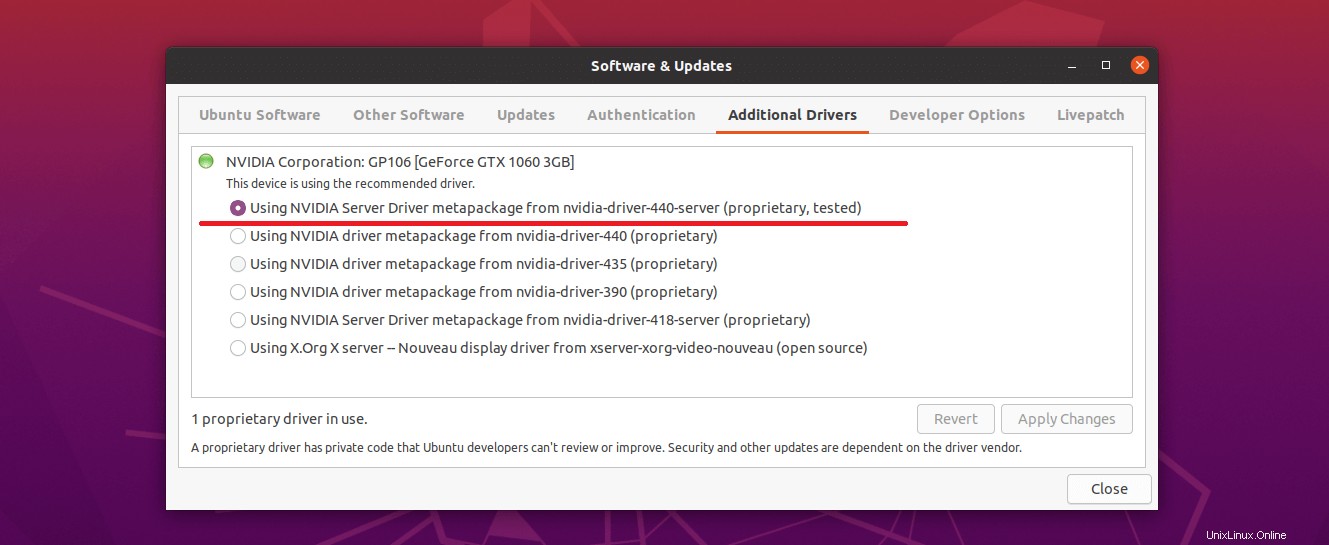
2。 UbuntuリポジトリからNvidiaドライバーをインストールします
i。 ubuntu-driversコマンド
まず、リポジトリインデックスを更新して、利用可能なNvidiaドライバーを更新します。
sudo apt update
次に、グラフィックカードで使用可能なドライバのバージョンを一覧表示します。
sudo ubuntu-drivers devices
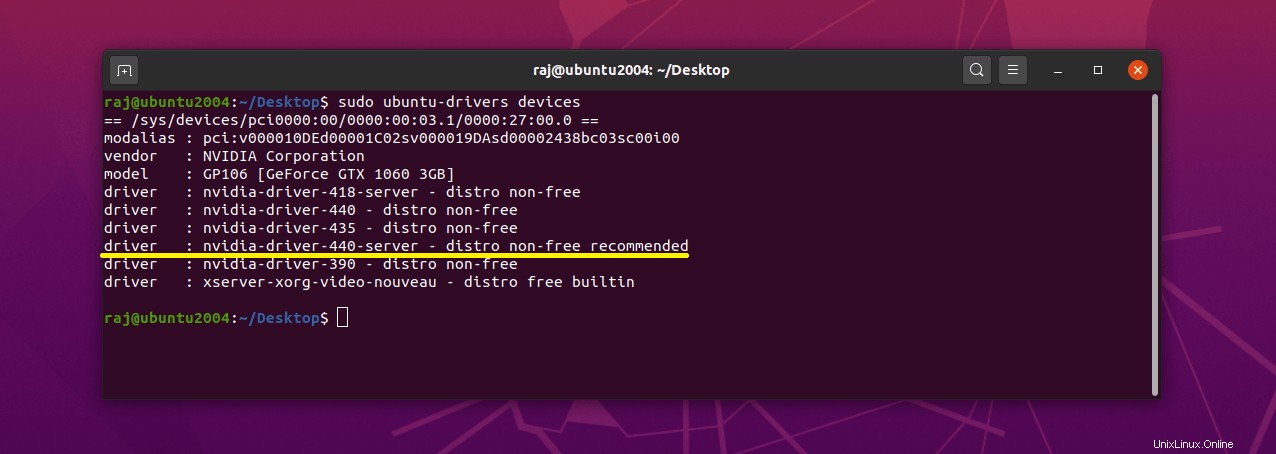
最後に、ubuntu-driversコマンドを使用して、推奨されるNvidiaドライバーパッケージをインストールします。
sudo ubuntu-drivers install
UbuntuシステムでUEFIセキュアブートが有効になっている場合は、セキュアブートを構成し、システムのファームウェアにMOKキーを登録する必要がある場合があります。
インストール後、システムを再起動します。
sudo reboot
システムを再起動した後、以下のコマンドを使用してドライバーのバージョンを検証します。
sudo nvidia-smi
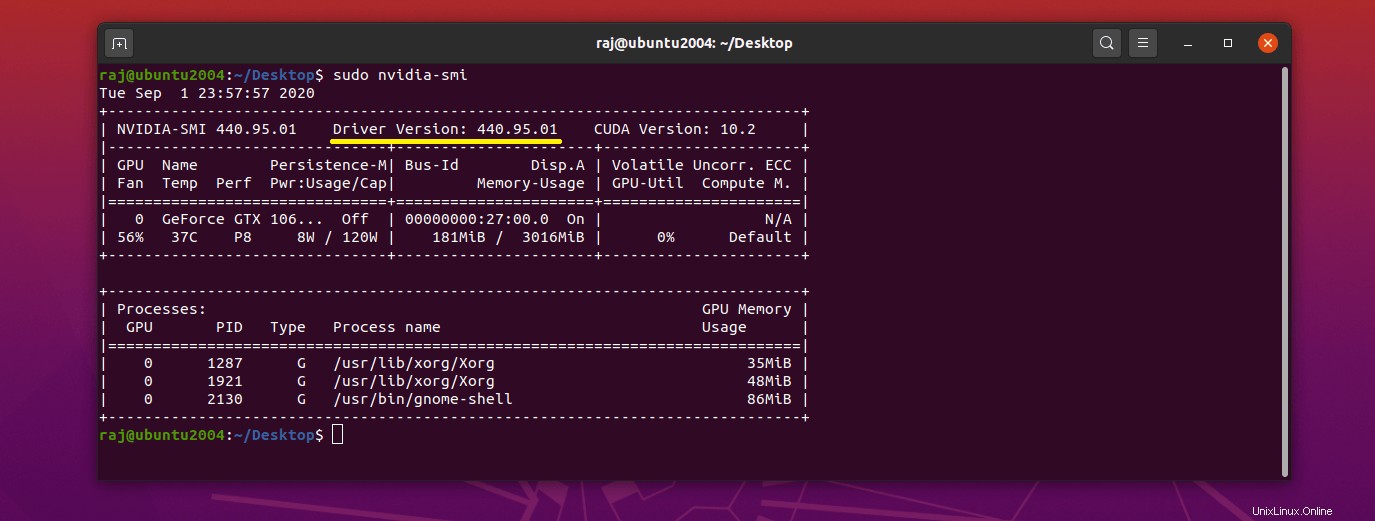
ii。 aptコマンド
まず、リポジトリインデックスを更新して、利用可能なNvidiaドライバーを更新します。
sudo apt update
次に、Nvidiaグラフィックカードで利用可能なドライバパッケージを一覧表示します。
sudo apt list nvidia-driver-*
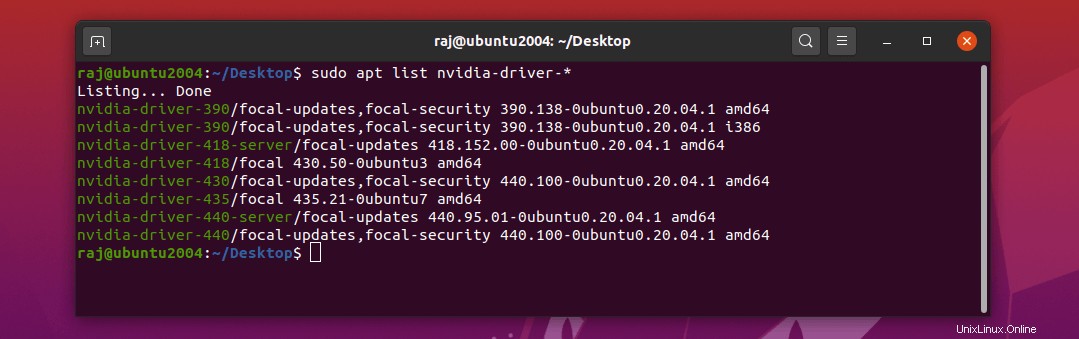
最後に、必要なバージョンのドライバーをインストールします。ここでは、Ubuntuリポジトリから入手できる最新バージョンの v440.100をインストールします。 。
sudo apt install -y nvidia-driver-440-server
UbuntuシステムでUEFIセキュアブートが有効になっている場合は、セキュアブートを構成し、システムのファームウェアにMOKキーを登録する必要がある場合があります。
ドライバパッケージをインストールした後、システムを再起動します。
sudo reboot
システムを再起動した後、以下のコマンドを使用してドライバーのバージョンを検証します。
sudo nvidia-smi
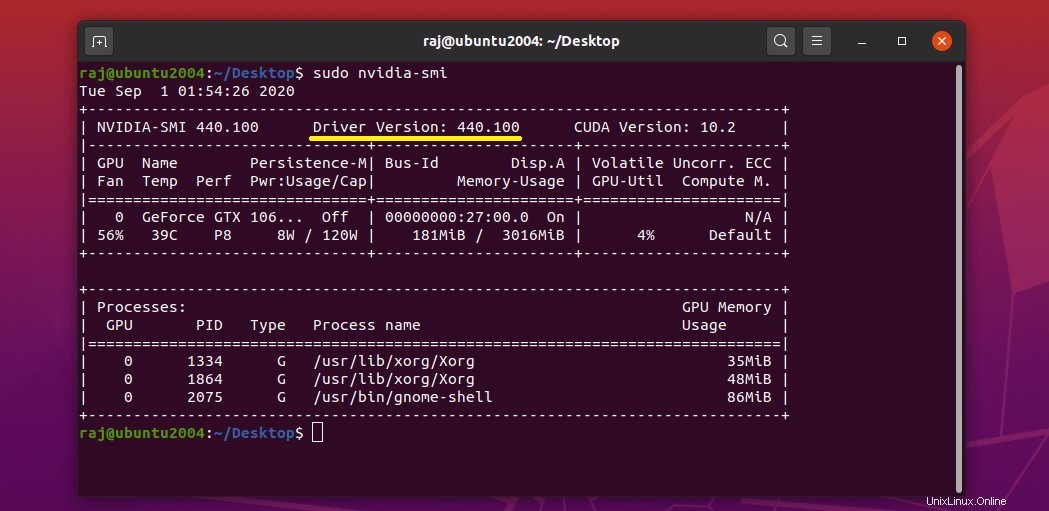
3。 PPAからNvidiaドライバーをインストールする
Nvidia独自のGPUドライバーはLaunchpadで利用できます。上流からの最新のドライバーがあり、現在Nvidiaを出荷しています。
このPPAは現在テスト中です。注意してご使用ください。sudo add-apt-repository ppa:graphics-drivers/ppa sudo apt update
グラフィックカードで利用可能なドライバパッケージを一覧表示します。
sudo apt list nvidia-driver-*
または
sudo ubuntu-drivers devices
以下のコマンドを使用して、最新バージョンのNvidiaドライバーをインストールします。
sudo apt install -y nvidia-driver-450
または
sudo ubuntu-drivers install
UbuntuシステムでUEFIセキュアブートが有効になっている場合は、セキュアブートを構成し、システムのファームウェアにMOKキーを登録する必要がある場合があります。
ドライバパッケージをインストールした後、システムを再起動します。
sudo reboot
システムを再起動した後、以下のコマンドを使用してドライバーのバージョンを検証します。
sudo nvidia-smi
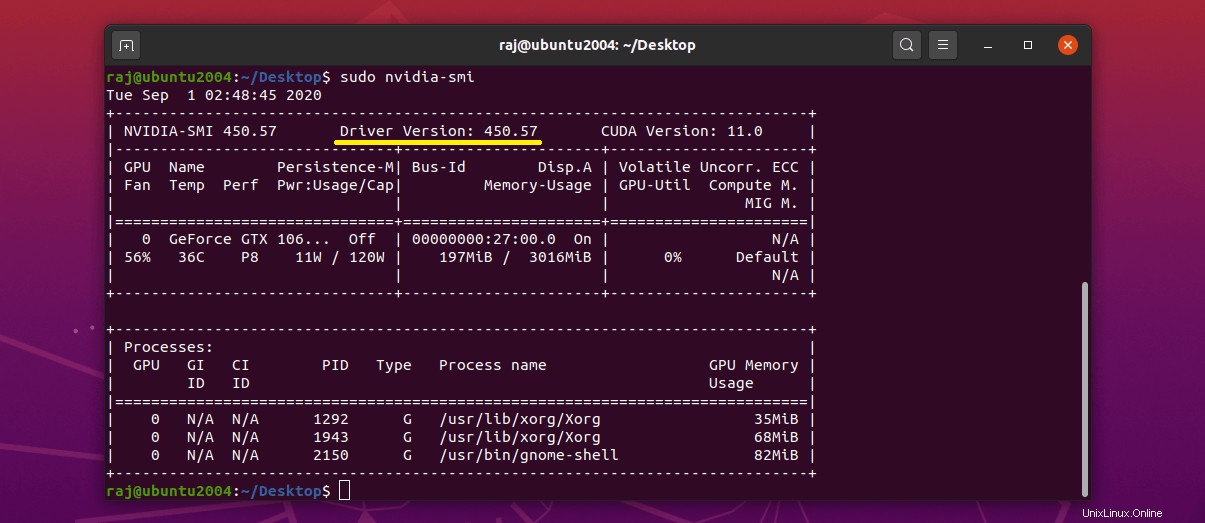
4。公式のNvidiaドライバーをインストールする
Nvidiaは、Nvidiaインストーラーを使用する代わりに、Ubuntuまたはオペレーティングシステムベンダーが提供するインストール方法を使用してNvidiaドライバーをインストールすることをお勧めします。まず、システムで使用されている場合に備えて、Nouveauドライバーを無効にします。
echo "blacklist nouveau" | sudo tee /etc/modprobe.d/disable-nouveau.conf echo "options nouveau modeset=0" | sudo tee -a /etc/modprobe.d/disable-nouveau.conf
システムを再起動します
sudo reboot
マシンに32ビットアーキテクチャを追加して、Nvidiaドライバー用の32ビットライブラリをインストールします。
sudo dpkg --add-architecture i386 sudo apt update
必要なライブラリをインストールします。
sudo apt install -y libc6:i386 gcc autoconf make libglvnd-dev
NvidiaのWebサイトから最新のドライバーパッケージをダウンロードします。
または
以下のコマンドを使用して、最新バージョンの v450.66をダウンロードします。 ターミナルを使用します。
wget https://us.download.nvidia.com/XFree86/Linux-x86_64/450.66/NVIDIA-Linux-x86_64-450.66.run
以下のコマンドを使用してNvidiaドライバーをインストールします。
レガシーBIOSシステム
sudo sh NVIDIA-Linux-x86_64-450.66.run
画面の指示に従って、Nvidiaドライバーをインストールします。
インストールを続行 –Nvidiaインストーラーを使用してNvidiaドライバーをインストールするには
はい –Nvidiaの32ビット互換ライブラリをインストールするには
はい – nvidia-xconfigユーティリティを更新して、x構成ファイルを自動的に更新し、Xの再起動時にNvidiaドライバーが使用されるようにします。
UEFIシステム
以下のコマンドを実行する前に、マシン所有者キーを生成し、それをシステムのファームウェアに登録します。
sudo sh ./NVIDIA-Linux-x86_64-450.66.run -s --module-signing-secret-key=/var/tmp/MOK.priv --module-signing-public-key=/var/tmp/MOK.pem
ドライバパッケージをインストールした後、システムを再起動します。
sudo reboot
システムを再起動した後、以下のコマンドを使用してドライバーのバージョンを検証します。
sudo nvidia-smi
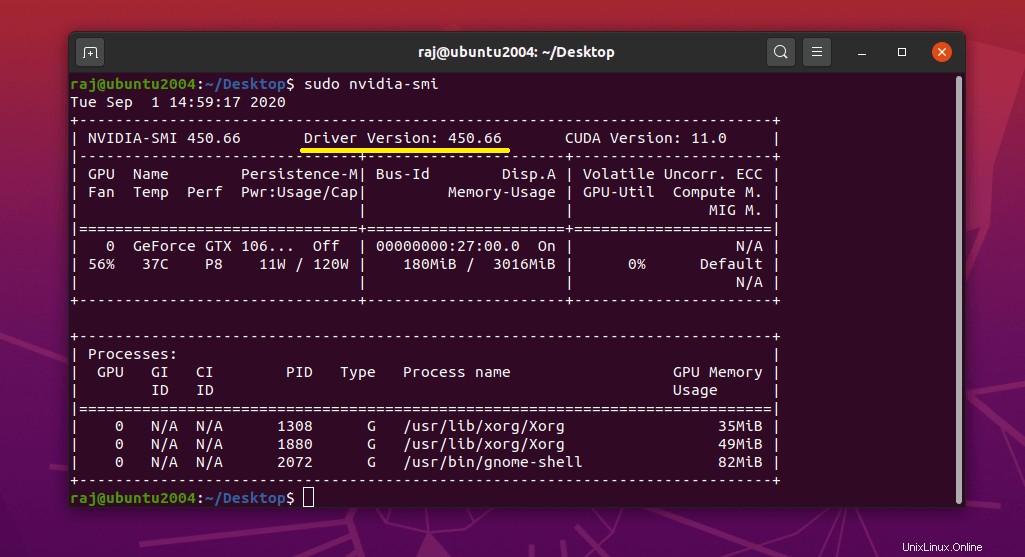
UEFIシステム–SecureBoot対応
Ubuntuリポジトリ/PPAからNvidiaドライバーをインストールする
UEFIセキュアブートが有効になっているUbuntuシステムを使用している場合、Nvidiaドライバーのインストール中に(グラフィカルメソッドまたはaptコマンドまたはubuntu-driversコマンドを使用するかPPAから)、システムはパスワードを設定するように要求します( OSインストール(サードパーティソフトウェア)またはMOK(マシン所有者キー)は、OSインストール後に登録されません)。これを使用して、システムのファームウェアにMOKを登録できます。
ソフトウェアとアップデートからNvidiaドライバーをインストールすることを選択した場合は、グラフィカルベースのウィンドウでセキュアブートを構成できます。 。グラフィカルな手順は以下と同じです(TUI)。OKを選択します セキュアブートウィザードの構成について。
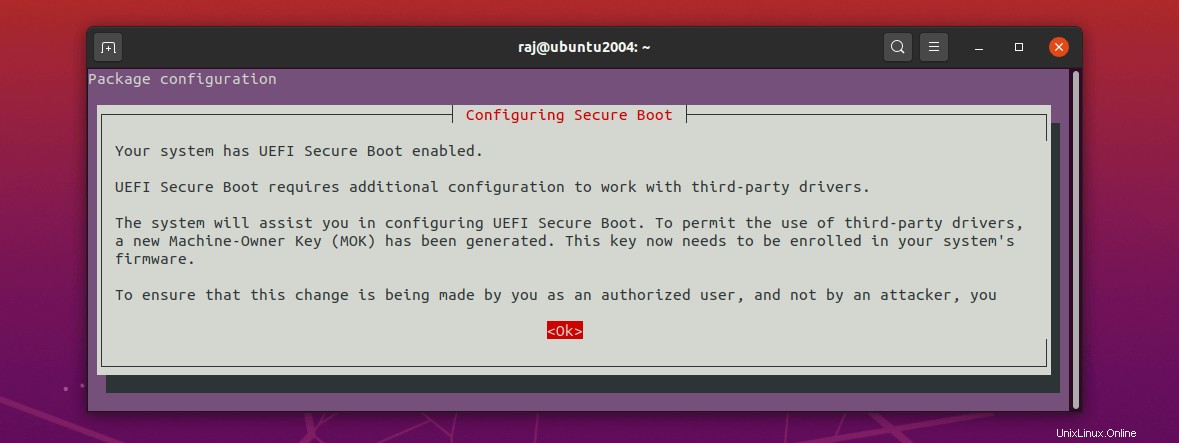
セキュアブート用のパスワードを入力してください。
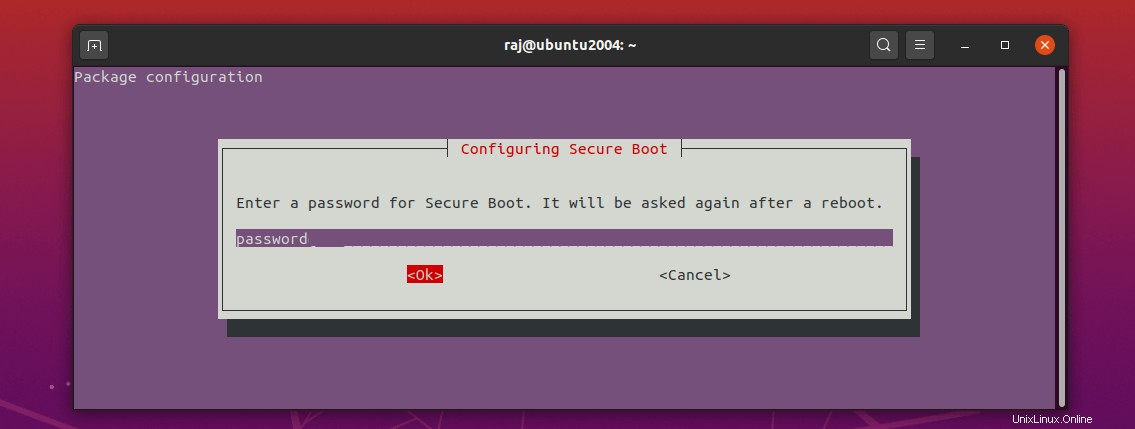
同じパスワードをもう一度入力して、パスワードを確認します。
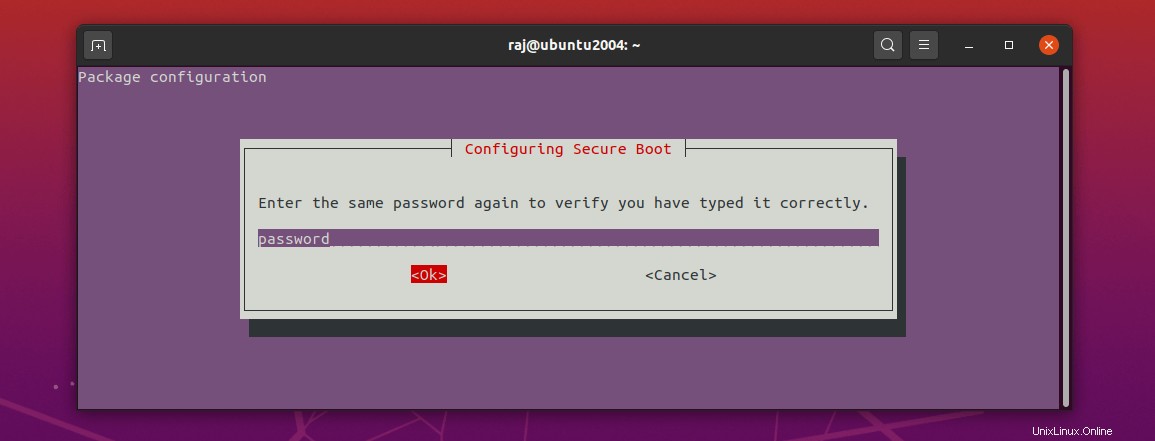
システムを再起動してから、MOKを登録します。
sudo reboot
公式のNvidiaドライバーをインストールする
まず、システムでセキュアブートが有効になっているかどうかを確認します。
sudo mokutil --sb-state
出力:
SecureBoot enabled
MOKを生成してインポートします。
sudo openssl req -new -x509 -newkey rsa:2048 -keyout /var/tmp/MOK.priv -outform DER -out /var/tmp/MOK.der -days 36500 -subj "/CN=ubuntu/" -nodes sudo mokutil --import /var/tmp/MOK.der
Nvidiaドライバーをインストールするために.derファイルを.pem形式に変換します。
openssl x509 -in /var/tmp/MOK.der -inform DER -outform PEM -out /var/tmp/MOK.pem
システムを再起動してから、MOKを登録します。
sudo reboot
登録マシン-所有者キー
システムを再起動したら、MOK管理を実行する必要があります。
MOKの登録を選択します »続行 »はい »パスワードを入力 (以前に設定しました)»再起動 。
システムを再起動した後、Ubuntuシステムでドライバーのバージョンを検証します。
sudo nvidia-smi
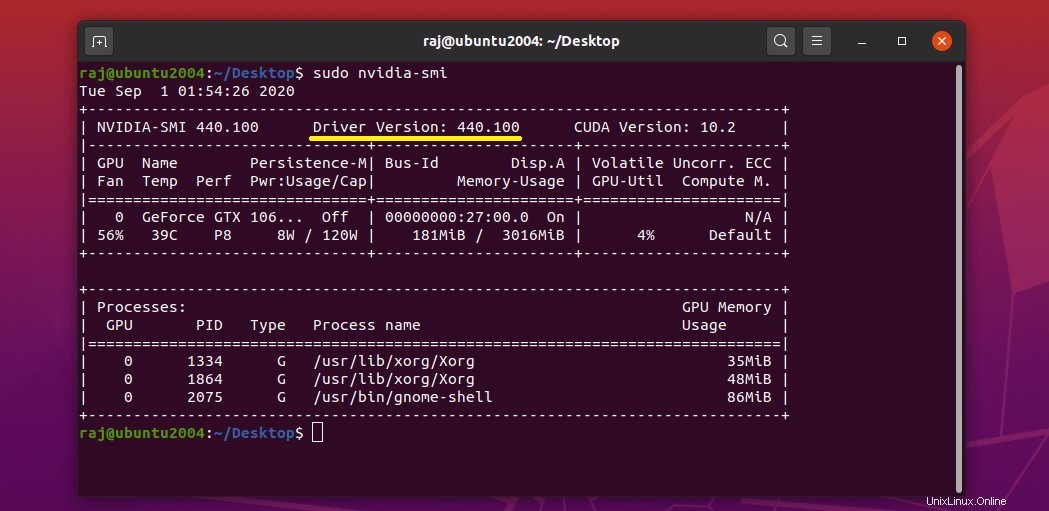
Nvidia設定の管理
アクティビティに移動すると、Nvidiaドライバーの設定を管理できます>> NvidiaXサーバー設定を検索します 。
または
sudo nvidia-settings
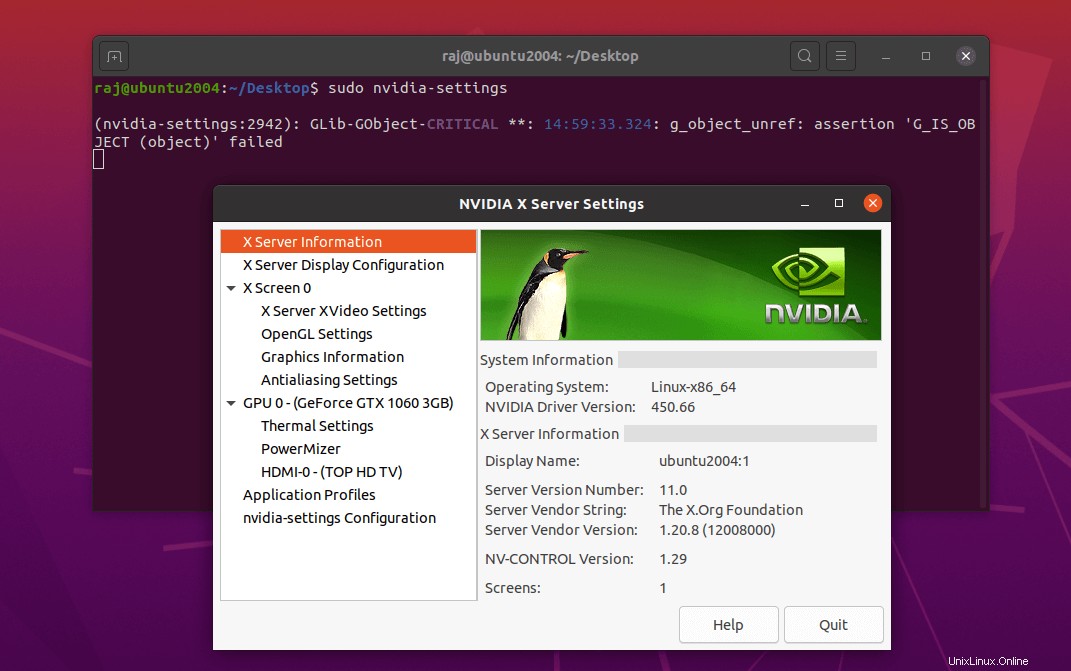
結論
それで全部です。コメントセクションでフィードバックを共有してください。